การสแกนจากคอมพิวเตอร์ (การบันทึกไปยังคอมพิวเตอร์)
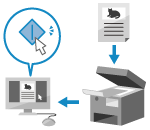 | คุณสามารถสแกนต้นฉบับและบันทึกข้อมูลที่สแกนไปยังคอมพิวเตอร์ที่เชื่อมต่อกับเครื่อง คุณสามารถตั้งค่ารูปแบบและตำแหน่งบันทึกเมื่อสแกนจากคอมพิวเตอร์ วิธีนี้ช่วยให้คุณเห็นข้อมูลที่สแกนได้ทันทีบนหน้าจอคอมพิวเตอร์ คุณจึงสามารถตรวจสอบคุณภาพของภาพและทำการปรับแต่งได้ |
ใช้แอปพลิเคชันใดแอปพลิเคชันหนึ่งต่อไปนี้เพื่อทำการสแกน
แอปพลิเคชันเฉพาะ (MF Scan Utility)
สแกนได้อย่างง่ายดายโดยใช้การตั้งค่าเพื่อให้เหมาะกับวัตถุประสงค์ของคุณ ส่งข้อมูลที่สแกนไปยังแอปพลิเคชันที่ระบุเพื่อแสดงและส่งข้อมูลทางอีเมล คุณยังสามารถใช้หน้าจอ ScanGear MF เพื่อกำหนดการตั้งค่าขั้นสูงอีกด้วย
การใช้แอปพลิเคชันเฉพาะเพื่อทำการสแกน - MF Scan Utility
การใช้แอปพลิเคชันเฉพาะเพื่อทำการสแกน - MF Scan Utility
แอปพลิเคชันอื่นๆ ที่รองรับ TWAIN และ WIA
คุณยังสามารถใช้ซอฟต์แวร์ประมวลผลภาพ ซอฟต์แวร์เอกสาร และแอปพลิเคชันอื่นๆ ที่รองรับ TWAIN*1 หรือ WIA*2 ข้อมูลที่สแกนจะถูกนำเข้าโดยตรงไปยังแอปพลิเคชันเพื่อแก้ไขและประมวลผลทันที
ตรวจสอบคู่มือของแอปพลิเคชันที่คุณใช้เพื่อดูว่าแอปพลิเคชันรองรับ TWAIN หรือ WIA หรือไม่
การสแกนโดยใช้แอปพลิเคชันอื่นๆ ที่รองรับ TWAIN และ WIA
ตรวจสอบคู่มือของแอปพลิเคชันที่คุณใช้เพื่อดูว่าแอปพลิเคชันรองรับ TWAIN หรือ WIA หรือไม่
การสแกนโดยใช้แอปพลิเคชันอื่นๆ ที่รองรับ TWAIN และ WIA
*1 TWAIN เป็นมาตรฐานในการเชื่อมต่อเครื่องสแกนหรืออุปกรณ์ป้อนภาพอื่นๆ กับคอมพิวเตอร์ *2 WIA เป็นฟังก์ชันมาตรฐานที่ให้มาพร้อมกับ Windows |
การใช้แอปพลิเคชันเฉพาะเพื่อทำการสแกน - MF Scan Utility
หลังจากวางต้นฉบับบนเครื่องแล้ว ให้สแกนโดยใช้ MF Scan Utility บนคอมพิวเตอร์
การเตรียมการที่จำเป็น |
ติดตั้งโปรแกรมควบคุมเครื่องสแกน (ScanGear MF) และแอปพลิเคชัน (MF Scan Utility) บนคอมพิวเตอร์ การติดตั้งซอฟต์แวร์และโปรแกรมควบคุมลงในคอมพิวเตอร์ |
1
วางต้นฉบับลงบนเครื่อง การวางต้นฉบับ
2
เริ่ม MF Scan Utility บนคอมพิวเตอร์ การเริ่มต้น MF Scan Utility
3
สำหรับ [ชื่อผลิตภัณฑ์] ให้เลือกเครื่อง
4
คลิกปุ่มที่ตรงกับประเภทต้นฉบับและวัตถุประสงค์เพื่อเริ่มการสแกน
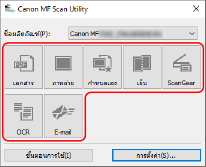
คลิก [ScanGear] เพื่อแสดง ScanGear MF และกำหนดการตั้งค่าการสแกนขั้นสูง สำหรับข้อมูลเพิ่มเติม ให้คลิก [ ] บน ScanGear MF เพื่อแสดงวิธีใช้
] บน ScanGear MF เพื่อแสดงวิธีใช้
 |
เมื่อไม่สามารถสแกนได้เครื่องอาจไม่ออนไลน์ (โหมดหยุดรอการสแกน) ในแผงการดำเนินงาน ให้เลือก [สแกน] ในหน้าจอ [Home] และกด [เครื่องสแกนระยะไกล] เพื่อเปิดเครื่องออนไลน์ แล้วดำเนินการซ้ำ |
การสแกนโดยใช้แอปพลิเคชันอื่นๆ ที่รองรับ TWAIN และ WIA
หลังจากวางต้นฉบับลงบนเครื่องแล้ว ให้สแกนโดยใช้แอปพลิเคชันอื่นๆ ที่รองรับ TWAIN และ WIA บนคอมพิวเตอร์ของคุณ
ส่วนนี้จะอธิบายขั้นตอนทั่วไปสำหรับการดำเนินการนี้ ตรวจสอบคู่มือของแอปพลิเคชันที่คุณใช้สำหรับการดำเนินการโดยละเอียดเกี่ยวกับวิธีการใช้งาน
ส่วนนี้จะอธิบายขั้นตอนทั่วไปสำหรับการดำเนินการนี้ ตรวจสอบคู่มือของแอปพลิเคชันที่คุณใช้สำหรับการดำเนินการโดยละเอียดเกี่ยวกับวิธีการใช้งาน
การเตรียมการที่จำเป็น |
ติดตั้งโปรแกรมควบคุมเครื่องสแกน (ScanGear MF) บนคอมพิวเตอร์ การติดตั้งซอฟต์แวร์และโปรแกรมควบคุมลงในคอมพิวเตอร์ |
1
วางต้นฉบับลงบนเครื่อง การวางต้นฉบับ
2
บนคอมพิวเตอร์ ให้เริ่มแอปพลิเคชันที่ใช้นำเข้าข้อมูลที่สแกน
3
ในแอปพลิเคชัน ให้เลือกคำสั่งเพื่อเริ่มการสแกน
4
เลือกโปรแกรมควบคุมเครื่องสแกน (ScanGear MF หรือ WIA) ของเครื่อง และกำหนดการตั้งค่าการสแกน
สำหรับการตั้งค่าการสแกนขั้นสูงมากยิ่งขึ้น ให้เลือก ScanGear MF สำหรับข้อมูลเพิ่มเติม ให้คลิก [ ] บน ScanGear MF เพื่อแสดงวิธีใช้
] บน ScanGear MF เพื่อแสดงวิธีใช้
5
เริ่มการสแกน
เมื่อการสแกนเสร็จสมบูรณ์ ข้อมูลที่สแกนจะถูกนำเข้าไปยังแอปพลิเคชัน
หากเครื่องไม่สแกนต้นฉบับหน้าถัดไป หรือมีข้อความแสดงข้อผิดพลาดปรากฏขึ้นหลังจากการสแกนเสร็จสมบูรณ์ ให้วางต้นฉบับบนเครื่องทีละหน้าและทำการสแกน
 |
เมื่อไม่สามารถสแกนได้เครื่องอาจไม่ออนไลน์ (โหมดหยุดรอการสแกน) ในแผงการดำเนินงาน ให้เลือก [สแกน] ในหน้าจอ [Home] และกด [เครื่องสแกนระยะไกล] เพื่อเปิดเครื่องออนไลน์ แล้วดำเนินการซ้ำ |